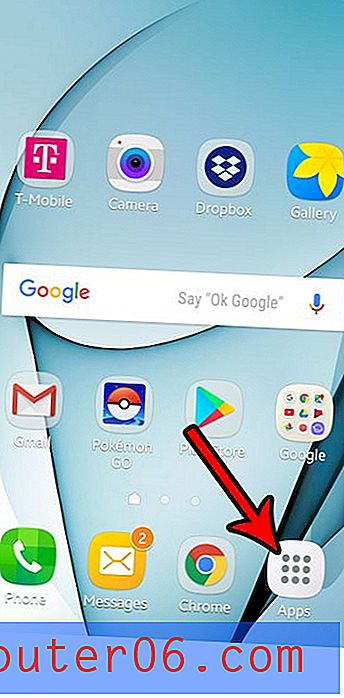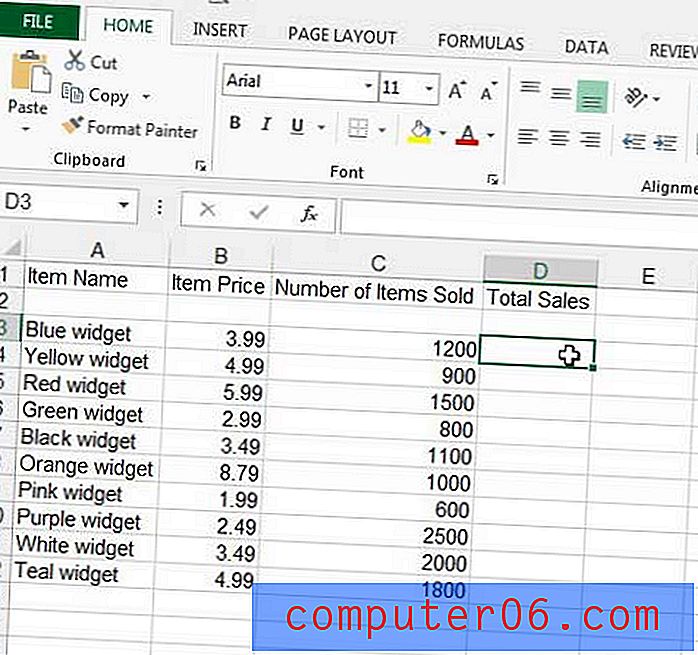Slik endrer du alarmlyden på en iPhone
Sist oppdatert: 12. mars 2019
Det er vanskelig å velge en alarmlyd. Det må være irriterende nok til at du reiser deg og slår den av, men ikke så irriterende at det setter deg i dårlig humør så snart den går av. Så det er lite sannsynlig at standardalarmlyden, eller til og med ditt førstevalg etter det, vil være det riktige alternativet. Hvis du bruker telefonen din som alarm, må du vite hvordan du endrer alarmlyden på iPhone-en.
Heldigvis har iPhone 5 en rekke forskjellige alarmlydalternativer, slik at du kan finjustere vekkeprosessen til du har funnet noe du er komfortabel med. Det er også en rekke andre innstillinger, for eksempel en etikett for alarmen, som kan gjøre alarmopplevelsen enda bedre.
Endre iPhone Alarm Sound - Rask sammendrag
- Åpne klokke- appen.
- Velg kategorien Alarm .
- Trykk på Rediger øverst til venstre.
- Velg alarmen du vil endre.
- Velg lydalternativet .
- Velg ønsket lyd.
- Trykk på Lagre- knappen.
Du kan fortsette nedenfor for mer informasjon, samt bilder av disse trinnene.
Slik endrer du alarmlyd på iPhone - iOS 12
Trinnene i denne delen ble utført på en iPhone 7 Plus i iOS 12.1.4. Avsnittet etter dette viser trinn for en eldre versjon av iOS. Trinnene er de samme for eldre iOS-versjoner, skjermene ser bare litt annerledes ut.
Trinn 1: Åpne klokke- appen.

Trinn 2: Velg kategorien Alarm nederst på skjermen.

Trinn 3: Trykk på Rediger- knappen øverst til venstre på skjermen.
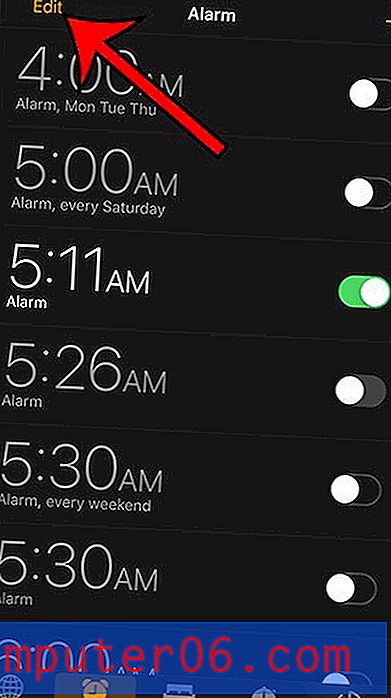
Trinn 4: Velg alarmen du vil endre lyden for.
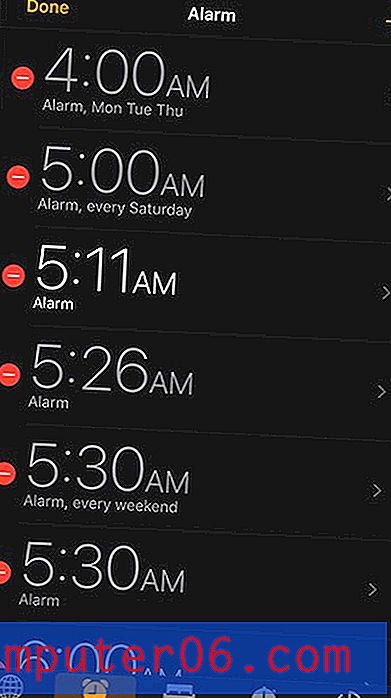
Trinn 5: Trykk på lydknappen.
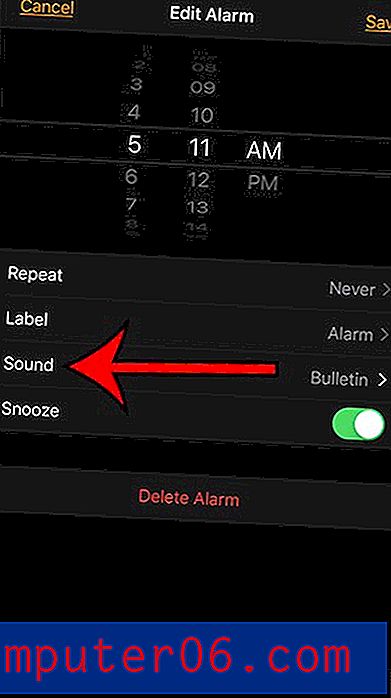
Trinn 6: Velg ønsket alarmlyd.

Trinn 7: Trykk på Lagre- knappen øverst til høyre på skjermen.
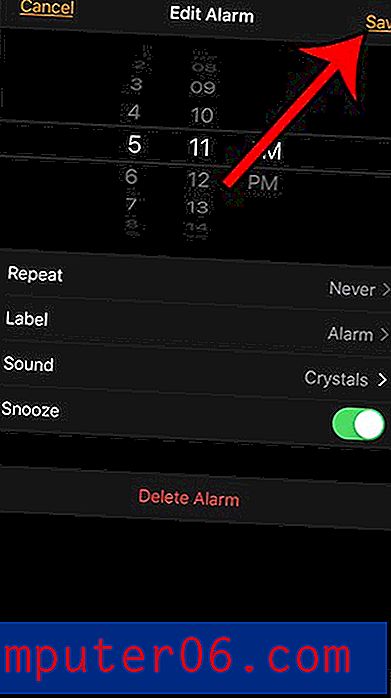
Endre lyden som spiller når alarmen slås av på iPhone 5
Du kan endre denne alarmlyden så ofte du vil ved å følge trinnene nedenfor. Legg også merke til at en forhåndsvisning av alarmlyden spilles av når du velger et annet alternativ. Dette kan være litt av et sjokk hvis du prøver å gjøre dette et sted stille, eller hvis du endrer lyden i sengen mens noen andre sover.
Trinn 1: Åpne klokke- appen.
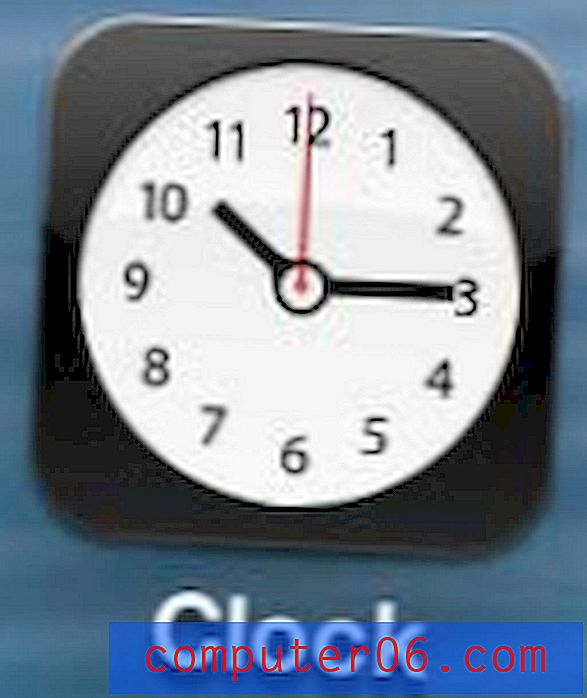
Trinn 2: Trykk på Rediger- knappen øverst til venstre på skjermen.
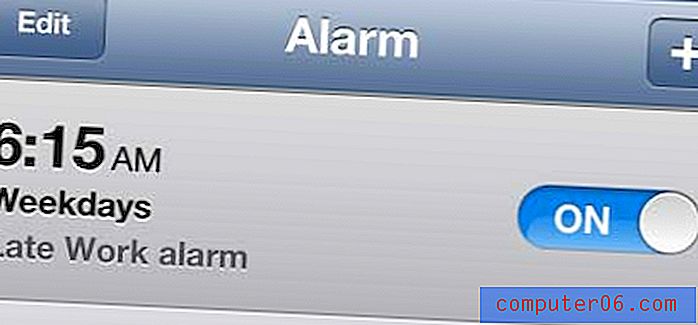
Trinn 3: Velg alarmen du vil endre lyden for.
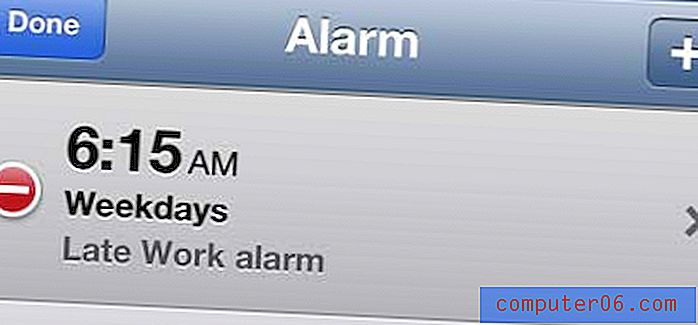
Trinn 4: Trykk på lydalternativet .
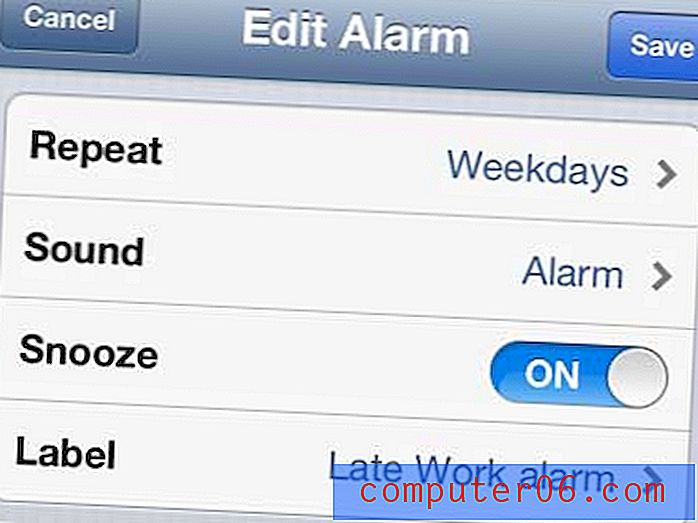
Trinn 5: Velg lyden du vil bruke til alarmen.
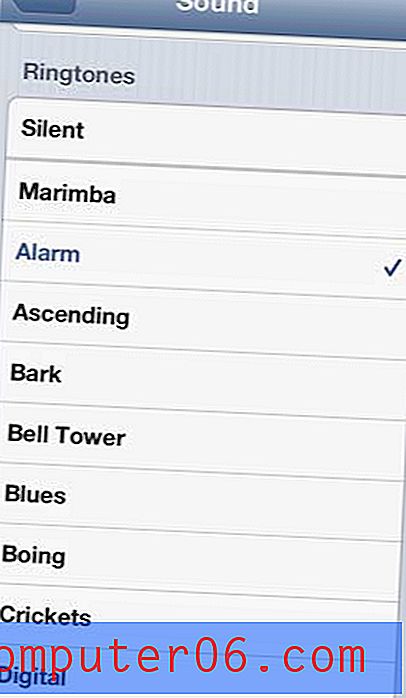
Ytterligere merknader
- Alarmen for hver enkelt alarm er forskjellig, så du må bytte hver av dem.
- Hvis du har sanger fra Musikk-appen lagret på enheten din, kan du bruke disse sangene til alarmlyden i stedet.
- Du kan også stille inn vibrasjonen for alarmen din ved å velge Vibrasjonsalternativet øverst i den individuelle alarmmenyen.
- Det er en lydløs alarmtone du kan bruke hvis du bare vil at alarmen skal vibrere.
Har du en Netflix-, Hulu Plus- eller Amazon Prime-konto og vil se videoer på TV-en din? Da er en Roku LT et flott alternativ. Lær mer om denne fantastiske, rimelige enheten som kan konfigureres i hjemmet ditt på bare noen få minutter.
Vi har også skrevet om hvordan du endrer ringetone på din iPhone 5 også.